[解決済み]錆がクラッシュし続ける問題を修正する方法は?
![[解決済み]錆がクラッシュし続ける問題を修正する方法は? [解決済み]錆がクラッシュし続ける問題を修正する方法は?](https://luckytemplates.com/resources1/images2/image-6970-0408150808350.png)
Rustに直面すると、起動時または読み込み中にクラッシュし続けます。その後、指定された修正に従って、Rushクラッシュの問題を簡単に停止します…

Forza Horizon 5 ゲーマーの多くはサーバー接続の問題に悩まされており、ゲームの起動時や友人への接続時にさまざまなエラーが発生します。
PC、Xbox One、Xbox Series X|S などのさまざまなプラットフォームでForza Horizon 5ゲームに接続中に、「接続が切断されました」というエラー メッセージがポップアップ表示されます。
Forza Horizon 5 Server の問題は、通常、サーバーの停止、古いゲーム ファイル、またはファイアウォール/ウイルス対策とゲーム ファイルの競合が原因で発生します。
ただし、このガイドに記載されているトラブルシューティングの解決策に従って、Forza Horizon 5 サーバー接続の問題をトラブルシューティングできます。
破損した Windows システム ファイルを修復するには、高度なシステム修復をお勧めします。
このソフトウェアは、3 つの簡単なステップで Windows エラーを修正し、マルウェアから保護し、ジャンクをクリーンアップし、PC を最適化してパフォーマンスを最大化するワンストップ ソリューションです。
Forza Horizon 5 サーバーの一般的な問題とは何ですか?
ここでは、PC や Xbox でも発生する可能性のある FH5 サーバーの一般的な問題をいくつか紹介します。
これらは、サーバー接続の問題により Forza Horizon 5 ゲーマーが遭遇する一般的なエラーの一部です。サーバーに関連するさまざまなエラーを回避するには、以下にリストされている解決策を試してください。
Forza Horizon 5 サーバーの問題を解決する方法?
Xbox または PC を使用している場合は、デバイスを再起動するとゲームが起動します。
目次
トグル
解決策 1: Forza Horizon 5 のステータスを確認する
まず最初に、Forza サポートの公式 Twitterページでサーバー停止の問題がないか確認する必要があります。DownDetector Forza Motorsport ページをチェックして、サーバーのステータスを確認することもできます。
停止の問題が見つかった場合は、それらが解決されるまで待つ必要があります。
Xbox ユーザーの場合:
Xbox ユーザーの場合は、次の手順に従って機能停止を確認してください。
解決策 2: インターネット接続を確認する
Forza Horizon 5 サーバーが正常に動作しているにもかかわらずサーバー接続の問題が発生する場合は、インターネット接続に問題がないか確認してください。有線 (イーサネット) 接続に切り替えてみて、問題が再発する場合は、ルーターとモデムのプラグを抜き、1 分後に再度接続してルーターを再起動してみてください。
Xbox ユーザーの場合:
Xbox デバイスを使用している場合は、次の手順に従ってネットワーク設定を確認してください。
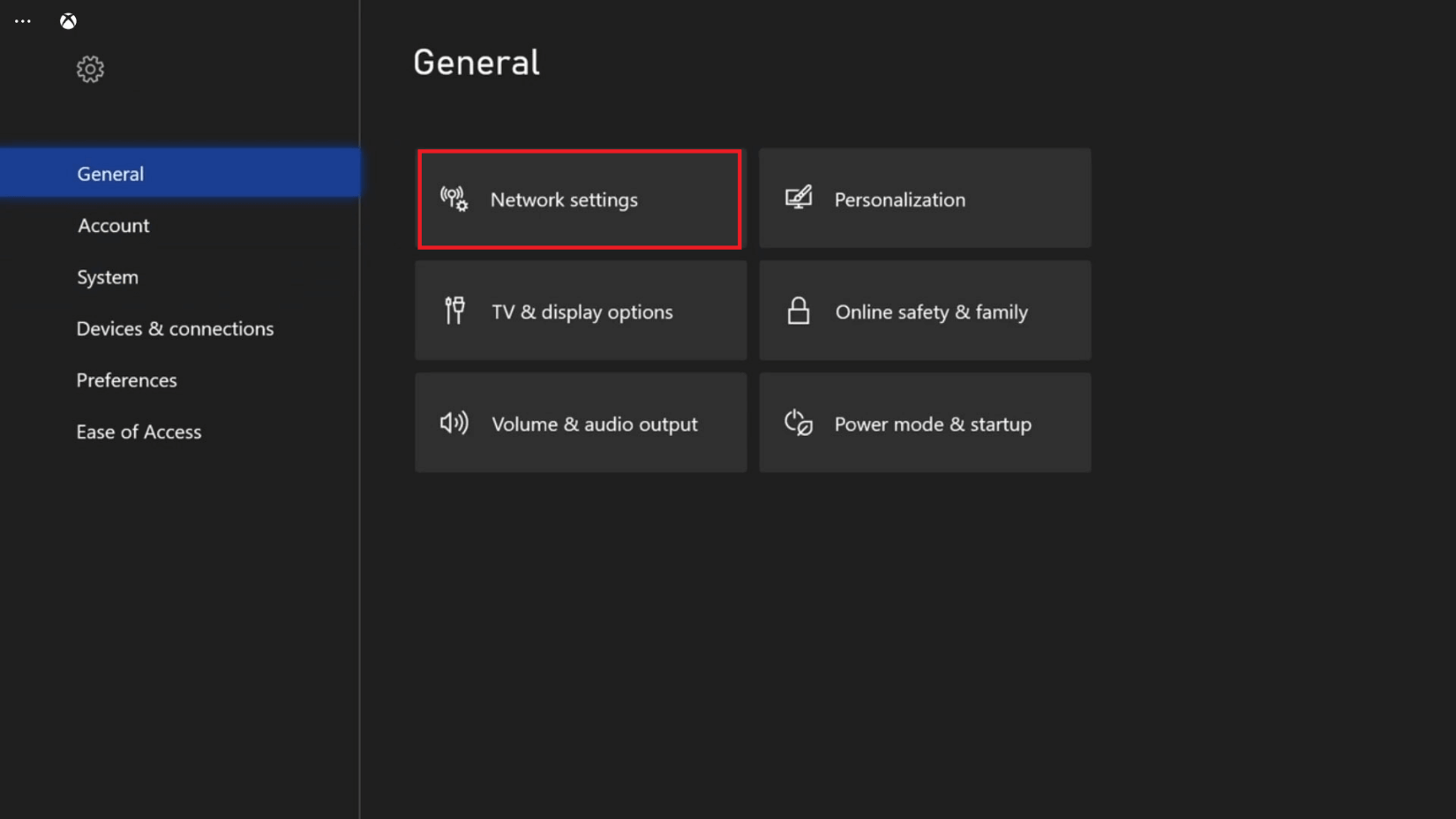
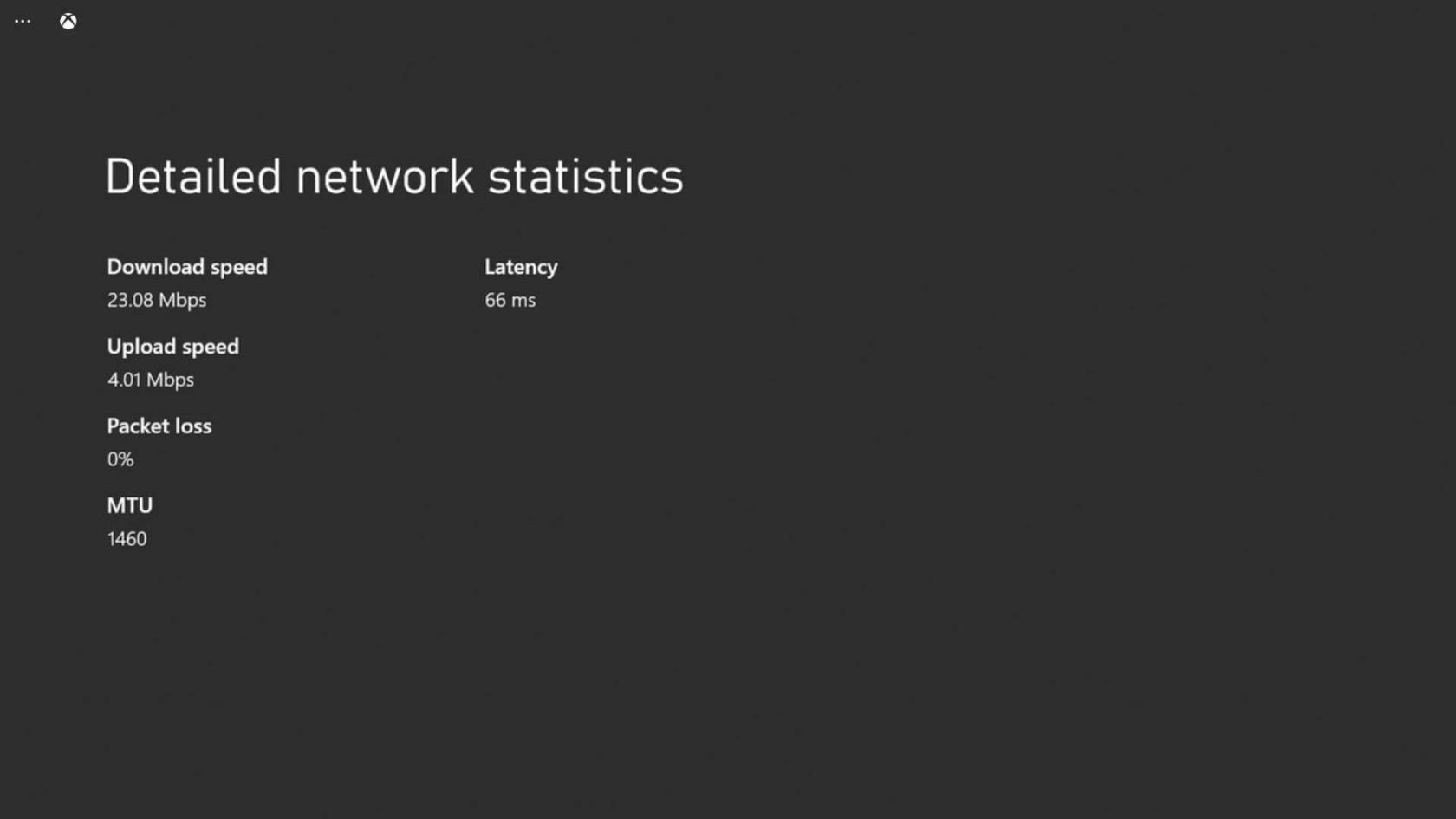
こちらもお読みください: Forza Horizon 4 のクラッシュ/PC 上でロードされない問題を修正する [完全ガイド更新]
解決策 3: Forza Horizon 5 をアップデートする
バグや不具合がゲームに影響を与える場合は、最新のアップデートまたはパッチでゲームを更新すると問題が解決します。
これにより、ネットワークの安定性が向上し、パフォーマンスの最適化が実現され、スムーズで信頼性の高いゲーム エクスペリエンスが保証されます。ゲームを更新するには、次の手順に従ってください。
Steam ユーザーの場合:
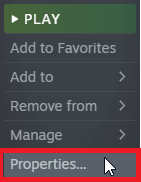
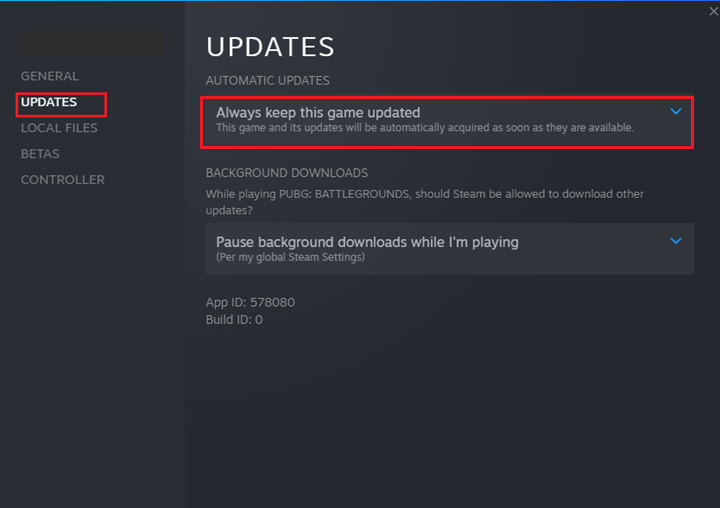
Xbox ユーザーの場合:
注:このオプションはホーム画面で簡単に見つけることができます。または、コントローラーの Xbox ボタンを押して右にスクロールすることもできます。
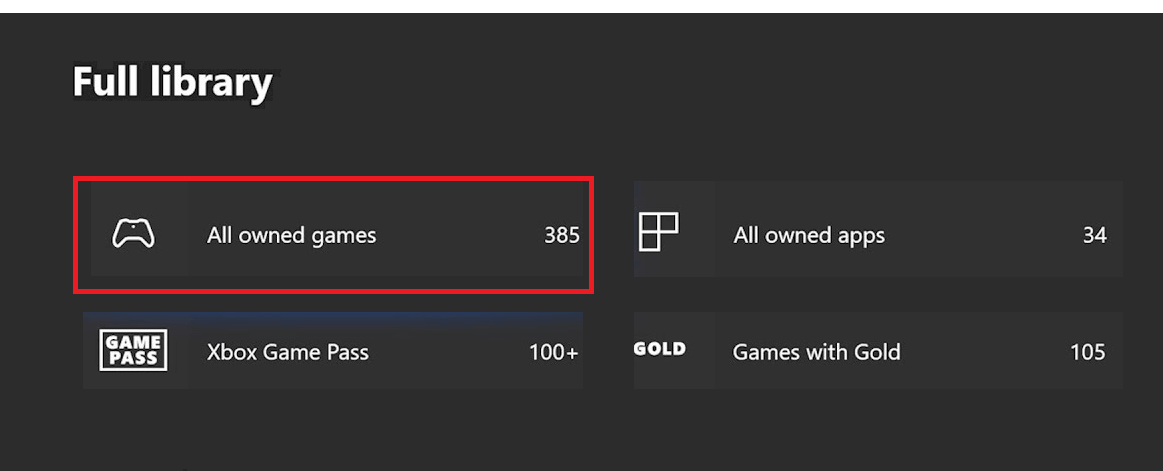
解決策 4: ゲームファイルを修復する (Steam)
Steam でゲーム ファイルを修復すると、必要なファイルがすべて存在し、最新の状態で、破損していないことが保証されるため、Forza Horizon 5 サーバー接続の問題を解決できます。また、ゲームの整合性を検証し、最新バージョンと比較し、欠落または破損したファイルを置き換えます。
その結果、接続の問題が解決され、安定性が向上し、全体的なゲームプレイのパフォーマンスが向上し、よりスムーズなオンライン体験を楽しむことができます。
Steam で Forza Horizon 5 ゲーム ファイルを修復するには、次の手順に従ってください。
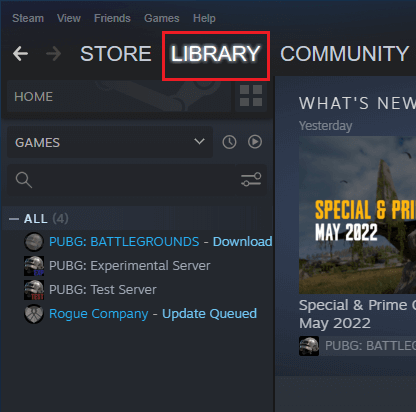
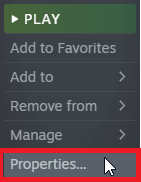
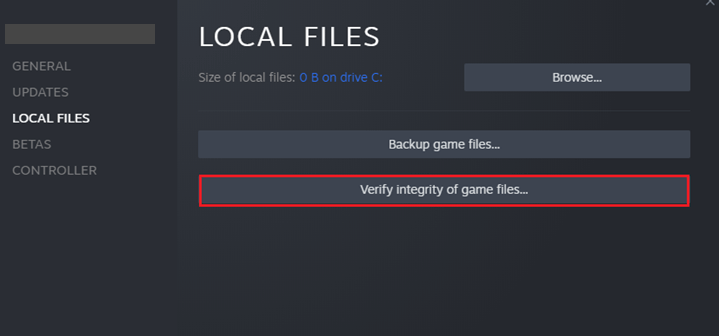
画面上の指示に従い、検証プロセスが完了するまで待ちます。次に、必要なファイルをすべてダウンロードし、問題なくゲームを起動できるかどうかを確認します。
解決策 5: QoS タグ設定を有効/無効にする (Xbox)
QoS タグ設定を調整してゲーム トラフィックを優先し、Forza Horizon 5 サーバーが利用できない Xboxエラーを修正します。
QoS (サービス品質) を有効にすると、ゲームのデータ パケットが他のネットワーク トラフィックよりも優先され、遅延が短縮され、安定性が向上します。
これらの設定を試してみると、サーバーの問題が解決され、ゲーム エクスペリエンスが向上する可能性があります。これを実装するには、次の手順に従ってください。
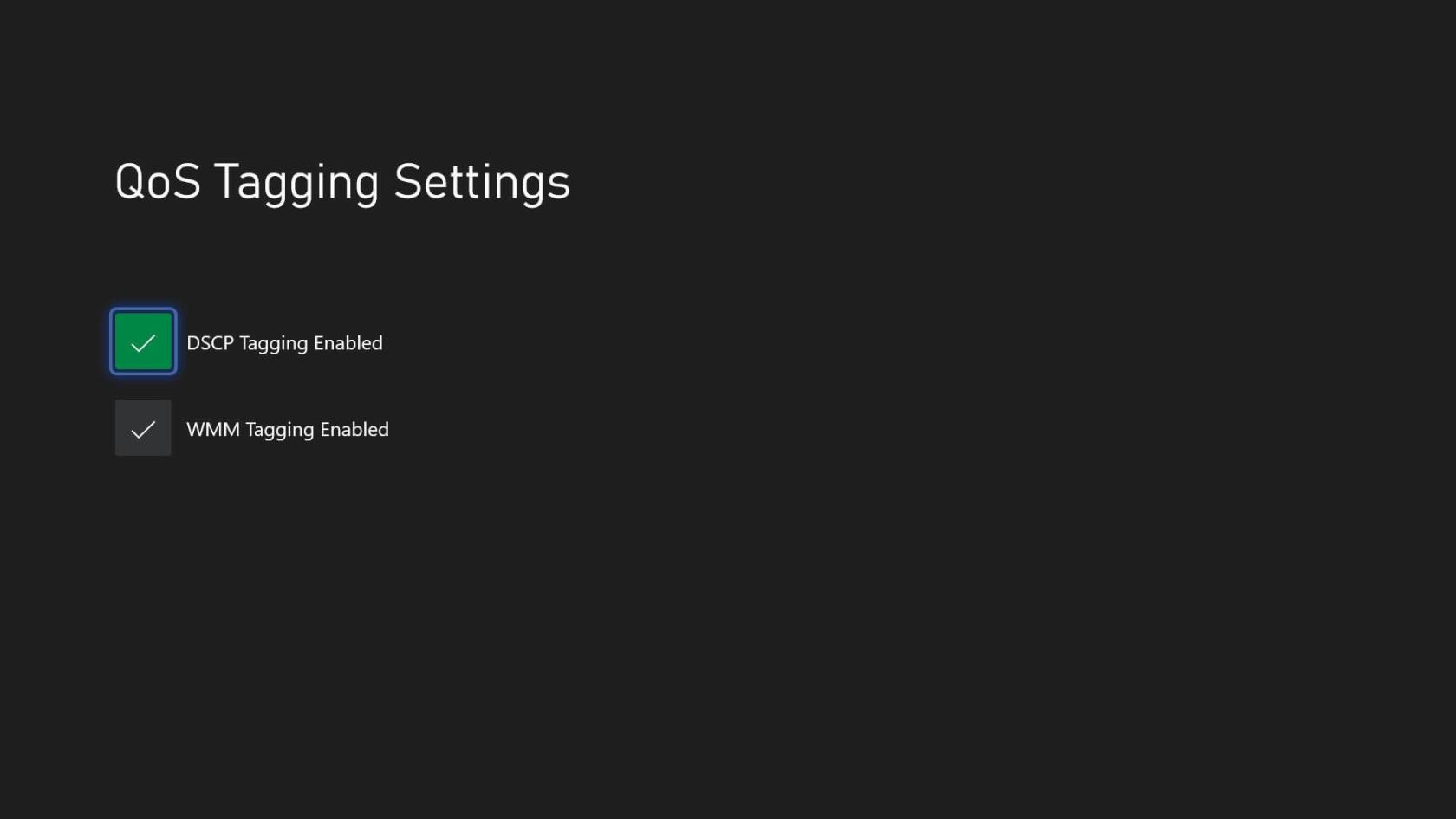
解決策 6: ウイルス対策プログラムとファイアウォール プログラムをオフにする (PC)
一部のウイルス対策プログラムやファイアウォール プログラムは、ゲームのネットワーク トラフィックをブロックまたは制限し、接続の問題を引き起こす可能性があります。これらのプログラムを一時的に無効にすると、ゲーム サーバーへの無制限のアクセスが許可され、Forza Horizon 5 がサーバーに接続できないなどの接続の問題が解決される可能性があります。ただし、システムのセキュリティを維持し、潜在的な脅威からデバイスを保護するために、プレイ後は忘れずに再度有効にしてください。
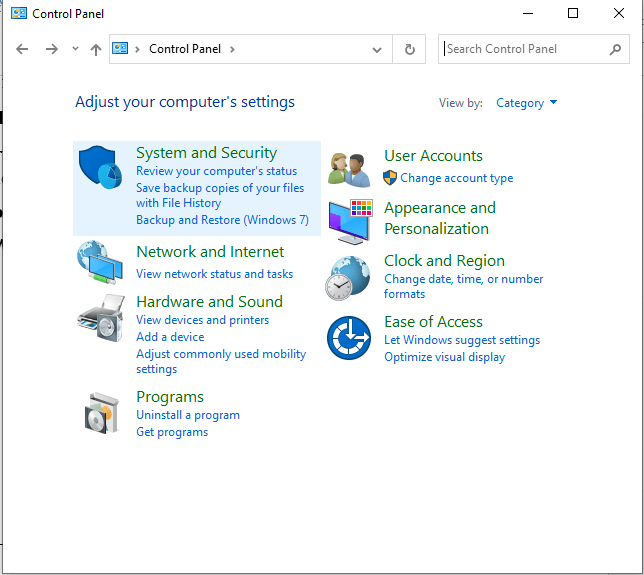
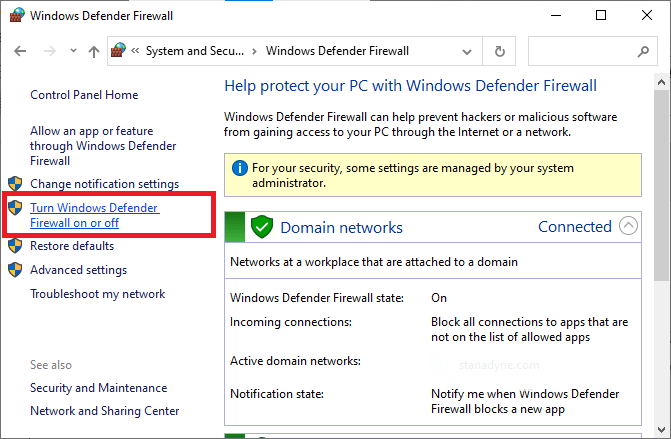
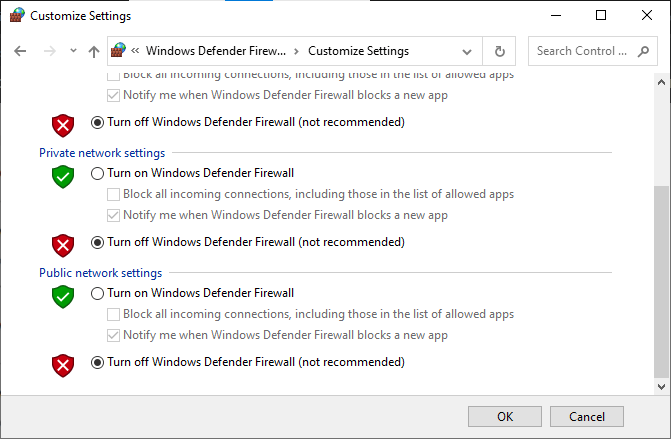
同様に、次の手順に従って、PC にインストールされているサードパーティのウイルス対策保護プログラムを無効にすることができます。 プログラムの[設定] メニューまたは [オプション]メニューに移動し、 [保護を有効にする/無効にする]または[保護をオン/オフにする]を示すオプションを見つけます。見つかったら、セキュリティを無効にするプロンプトを確認します。
解決策 7: オーバーレイ アプリを無効にする (Xbox および PC)
Discord や Steam などのオーバーレイ アプリは、ゲームのパフォーマンスやネットワーク接続に干渉する可能性があります。Forza Horizon 5 のプレイ中にこれらのアプリを無効にすると、ゲームがシステム リソースとネットワーク帯域幅に完全にアクセスできるようになり、接続の問題が解決され、よりスムーズなゲーム エクスペリエンスが提供される可能性があります。
7A. Steam オーバーレイを無効にする
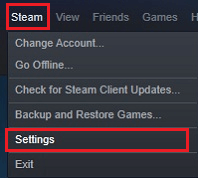
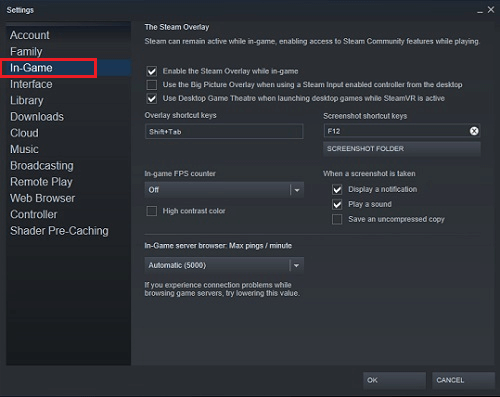
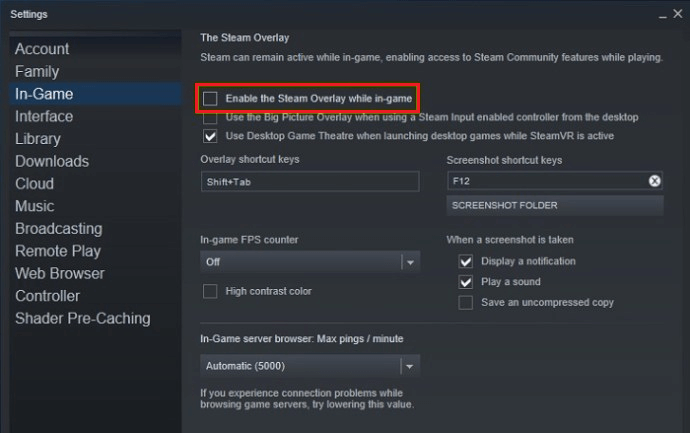
7B. Discord オーバーレイを無効にする
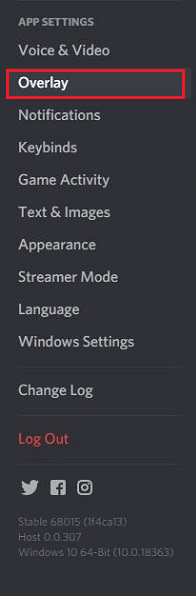
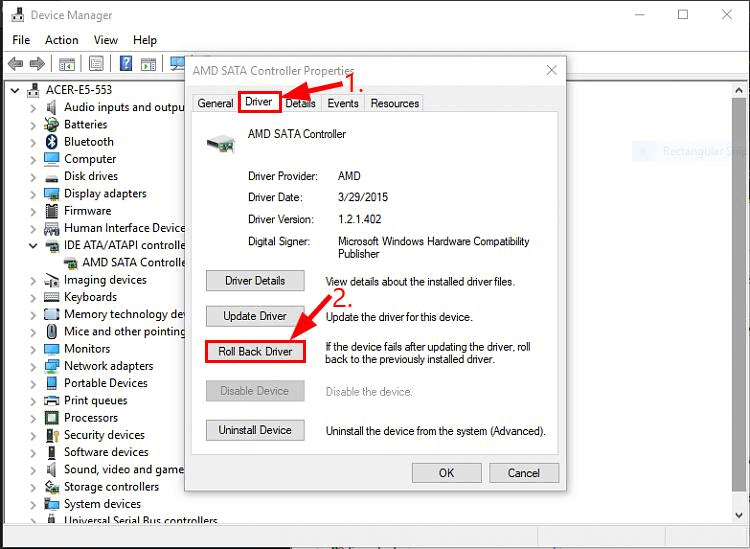
7C。Xbox ゲームバーを無効にする
ゲーム バー オプションが見つからない場合は、Windows の [設定] メニューから見つけてください。
7D。Nvidia GeForce Experience オーバーレイを無効にする
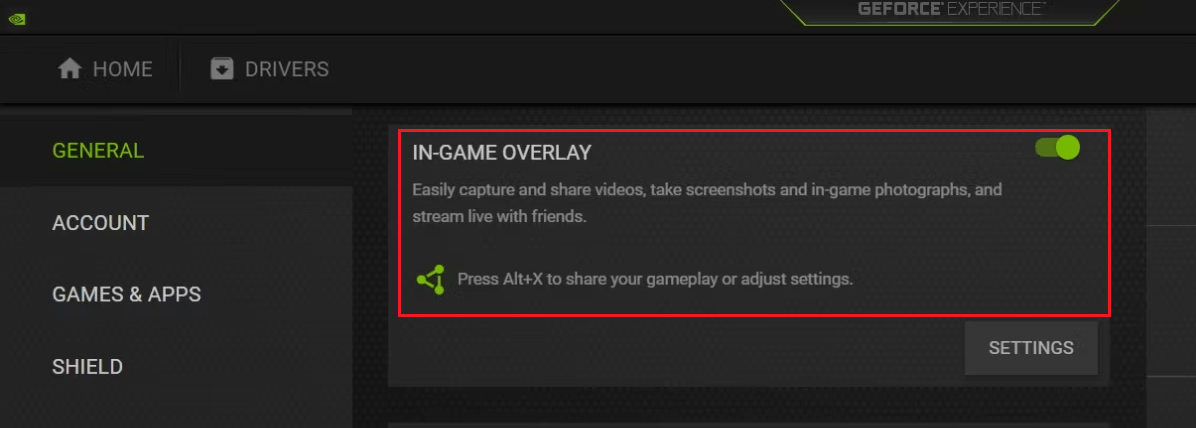
Windows PC でゲームのパフォーマンスを最適化する最良の方法
これにより、システム リソースが最適化されてゲームが強化され、より良いゲームプレイが提供されます。これだけでなく、 遅延や低い FPS の問題などの一般的なゲームの問題も解決します。
結論:
Forza Horizon 5 サーバーの問題は一般的な問題であり、この記事ではサーバーに関連するバグや問題を解決するためのさまざまな修正について説明しました。
何かを見逃していると思われる場合は、遠慮なくページで共有してください。さらに、ソーシャル メディアで私たちをフォローして、エラーや問題のないコンピューターを維持するためのより魅力的なガイドや役立つヒントを入手してください。
幸運を祈ります!
Rustに直面すると、起動時または読み込み中にクラッシュし続けます。その後、指定された修正に従って、Rushクラッシュの問題を簡単に停止します…
Intel Wireless AC 9560 コード 10 の修正方法について詳しく解説します。Wi-Fi および Bluetooth デバイスでのエラーを解決するためのステップバイステップガイドです。
Windows 10および11での不明なソフトウェア例外(0xe0434352)エラーを修正するための可能な解決策を見つけてください。
Steamのファイル権限がないエラーにお困りですか?これらの8つの簡単な方法で、Steamエラーを修正し、PCでゲームを楽しんでください。
PC での作業中に Windows 10 が自動的に最小化される問題の解決策を探しているなら、この記事ではその方法を詳しく説明します。
ブロックされることを心配せずに学生が学校で最もよくプレイするゲーム トップ 10。オンラインゲームの利点とおすすめを詳しく解説します。
Wordwallは、教師が教室のアクティビティを簡単に作成できるプラットフォームです。インタラクティブな体験で学習をサポートします。
この記事では、ntoskrnl.exeの高いCPU使用率を解決するための簡単な方法を紹介します。
VACを修正するための解決策を探していると、CSでのゲームセッションエラーを確認できませんでした:GO?次に、与えられた修正に従います
簡単に取り除くために、ソリューションを1つずつ実行し、Windows 10、8.1、8、および7のINTERNAL_POWER_ERRORブルースクリーンエラー(0x000000A0)を修正します。


![[フルガイド]Steamのファイル権限の欠落エラーを修正する方法は? [フルガイド]Steamのファイル権限の欠落エラーを修正する方法は?](https://luckytemplates.com/resources1/images2/image-1234-0408150850088.png)



![[解決済み]Ntoskrnl.Exe高CPU使用率Windows10 [解決済み]Ntoskrnl.Exe高CPU使用率Windows10](https://luckytemplates.com/resources1/images2/image-5920-0408150513635.png)

